ทุกวันนี้ทุกคนสามารถเข้าถึงการถ่ายภาพได้เนื่องจากการพัฒนาเทคโนโลยีนี้เพราะล่าสุดมีภาพถ่ายดิจิทัลมาให้เรา ตอนนี้คุณสามารถถ่ายภาพทิวทัศน์เด็กและสัตว์เลี้ยงสุดโปรดงานอดิเรกกิจกรรมกลางแจ้งกับครอบครัวและเพื่อน ๆ ได้อย่างไม่มีที่สิ้นสุด
แต่ในความเป็นจริงไม่ใช่ทุกอย่างง่ายนักเพราะเฟรมที่บันทึกไว้จะต้องถูกเก็บไว้ที่ไหนสักแห่งเนื่องจากหน่วยความจำของกล้องไม่มีปริมาณไม่ จำกัด วิธีที่มีประสิทธิภาพที่สุดในการบันทึกภาพโปรดของคุณคือการพิมพ์รูปภาพ แต่ไม่สะดวกเสมอไปโดยเฉพาะในอพาร์ทเมนต์ขนาดเล็กซึ่งไม่สามารถวางอัลบั้มจำนวนมากได้ ทางออกคืออะไร?

การถ่ายภาพและวิดีโอที่บ้านในกล้อง
ที่จริงแล้วทุกอย่างนั้นง่าย - เพียงแค่ถ่ายโอนข้อมูลจากกล้องไปยังคอมพิวเตอร์แล้วเขียนลงในสื่อดิจิทัลที่แสนสะดวก มันอาจเป็นแฟลชไดรฟ์ขนาดใหญ่ซีดีเฉพาะเรื่องหรือไดรฟ์ที่มีหน่วยความจำจำนวนมาก แต่ทุกคนไม่ทราบวิธีการวางภาพถ่ายจากกล้องลงในคอมพิวเตอร์
ถ่ายโอนรูปภาพและไฟล์จากกล้องไปยังพีซีหรือแล็ปท็อป
คุณสามารถถ่ายโอนภาพถ่ายไปยังคอมพิวเตอร์ได้สามวิธีและผู้ที่ไม่ทราบวิธีการทำอย่างถูกต้องอ่านคำแนะนำทีละขั้นตอนอย่างระมัดระวัง
วิธีการคัดลอกหรือถ่ายโอนข้อมูลที่เสนอด้านล่างแต่ละวิธีขึ้นอยู่กับอุปกรณ์โดยตรงเพราะไม่เพียง แต่กล้องจะแตกต่างกัน แต่คอมพิวเตอร์ยังมีการนำเสนอที่หลากหลายไม่พูดถึงรุ่นเก่าซึ่งยากต่อการเชื่อมต่อกับอุปกรณ์ใด ๆ
กล้องที่ทันสมัยบางรุ่นฉลาดมากจนสามารถจัดเรียงรูปภาพลงในโฟลเดอร์และตั้งชื่อตามวันที่ถ่ายภาพ วิธีนี้สะดวกสำหรับคุณในการตัดสินใจฟังก์ชั่นนี้สามารถปิดการใช้งานในการตั้งค่าของอุปกรณ์
พิจารณาวิธีการเชื่อมต่อกล้องเข้ากับคอมพิวเตอร์เพื่อให้คุณสามารถถ่ายโอนไฟล์จากอุปกรณ์ไปยังพีซีได้อย่างง่ายดาย
การ์ดหน่วยความจำ
เริ่มต้นด้วยเป็นมูลค่าการกล่าวขวัญว่าตัวกล้องมีสองความทรงจำ หน่วยความจำภายใน - จำนวนเล็กน้อยและภายนอก - ในรูปแบบของสื่อที่ถอดได้ คุณสามารถเลือกระดับเสียงที่เหมาะสมตั้งแต่ 1 ถึง 100 หรือมากกว่าเมกะไบต์ คุณควรคิดทันทีเมื่อซื้ออุปกรณ์
ดังนั้นเรามาเริ่มการถ่ายโอนข้อมูล - เราถอดแฟลชไดรฟ์ USB และใส่ลงในเครื่องอ่านการ์ด อุปกรณ์ขนาดเล็กนี้มีช่องเสียบขนาดต่างๆและช่วยให้คุณถ่ายโอนภาพถ่ายจากผู้ให้บริการที่หลากหลายโดยไม่ต้องยุ่งยาก
ระบบปฏิบัติการจะพยายามระบุอุปกรณ์หากพีซีหรือแล็ปท็อปมีการเชื่อมต่ออินเทอร์เน็ตและอุปกรณ์นั้นเชื่อมต่อเป็นครั้งแรกระบบจะติดตั้งซอฟต์แวร์ที่จำเป็นโดยอัตโนมัติเพื่อการทำงานที่เหมาะสม หากไม่มีการเชื่อมต่ออินเทอร์เน็ตคุณจะต้องติดตั้งด้วยตนเองจากแผ่นดิสก์ที่ให้มา ทันทีที่อุปกรณ์เชื่อมต่อการแจ้งเตือนของระบบป๊อปอัพขนาดเล็กจะปรากฏที่ด้านล่างขวาของหน้าจอ
อย่ารีบดาวน์โหลดซอฟต์แวร์จากเว็บไซต์อย่างเป็นทางการของผู้ผลิตหรือผู้พัฒนาซอฟต์แวร์ ตามกฎแล้วสิ่งที่ติดตั้งอยู่ในระบบปฏิบัติการนอกจากนี้ไดรเวอร์จะดาวน์โหลดและติดตั้งโดยอัตโนมัติเมื่อคุณเข้าถึง "เว็บทั่วโลก" ของอินเทอร์เน็ต แต่เมื่อเกิดข้อผิดพลาดระบบดิสก์นี้จะมีประโยชน์สำหรับคุณ
หน้าต่างจะปรากฏขึ้นบนหน้าจอมอนิเตอร์ที่คุณต้องเลือก "Autostart" หรือ "เปิดโฟลเดอร์เพื่อดูไฟล์"เหตุใดแล็ปท็อปจึงไม่เห็นแฟลชไดรฟ์จากกล้อง หากหน้าต่างดังกล่าวไม่ปรากฏขึ้นจะพบแฟลชไดรฟ์ USB ผ่าน "Explorer" หรือทางลัด "My Computer" อ่านแต่ละโฟลเดอร์อย่างระมัดระวังตรวจสอบให้แน่ใจว่ารูปภาพทั้งหมดเปิด
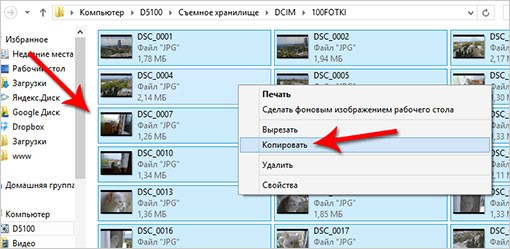
วิธีคัดลอกรูปภาพจากแฟลชไดรฟ์ไปยังคอมพิวเตอร์
ตอนนี้คุณสามารถเปิดดิสก์แบบถอดได้โดยคลิกที่มันและค้นหาโฟลเดอร์ DCIM ที่นั่นซึ่งมีข้อมูลที่เราต้องการอยู่ เราสร้างโฟลเดอร์ที่มีชื่อบนเดสก์ท็อปตอนนี้เพียงแค่เลือกไฟล์ที่จำเป็นกดปุ่มเมาส์ขวาและเลือกคัดลอกในเมนู ไปที่โฟลเดอร์ใหม่ที่สร้างขึ้นกดปุ่มขวาของเมาส์อีกครั้งและเลือกตัวเลือกเพื่อแทรกภาพถ่ายในแล็ปท็อปหรือคอมพิวเตอร์จากเมนู มันยังคงรอจนกว่าจะมีการคัดลอกข้อมูลที่ต้องการหลังจากนั้นคุณสามารถล้างแฟลชไดรฟ์ USB สำหรับรูปภาพใหม่
เราใช้สายเคเบิล USB สำหรับการคัดลอก
ทำไมฉันต้องคัดลอกไฟล์ผ่านสาย USB บางทีสถานการณ์ต่อไปนี้คือเมื่อดูเฟรมในกล้องจะมีจำนวนมากกว่าที่ปรากฏบนคอมพิวเตอร์ผ่านแฟลชการ์ด เหตุใดจึงเกิดสถานการณ์เช่นนี้ คำตอบนั้นง่าย - ส่วนที่ไม่สามารถมองเห็นได้บนพีซีจะถูกบันทึกลงในหน่วยความจำภายใน เพื่อหลีกเลี่ยงสถานการณ์ดังกล่าวในอนาคตคุณต้องตั้งค่าในการตั้งค่าเพื่อให้ข้อมูลทั้งหมดถูกบันทึกไว้ในสื่อแบบถอดได้

เชื่อมต่อกล้องเข้ากับคอมพิวเตอร์ผ่านสาย USB
เราจำเป็นต้องใช้สายเคเบิลนี้มาพร้อมกับกล้องและก็เพียงพอที่จะติดตั้งในพอร์ต USB และเชื่อมต่อกล้องเข้ากับมัน หากคอมพิวเตอร์เชื่อมต่อกับอินเทอร์เน็ตไดรเวอร์ที่จำเป็นสำหรับอุปกรณ์ที่จะทำงานจะถูกติดตั้งโดยอัตโนมัติมิฉะนั้นจะต้องติดตั้งอย่างอิสระจากไดรฟ์ที่มีให้ในกล่อง
การมีสายเคเบิล USB ช่วยให้คุณสามารถคัดลอกไม่เพียง แต่รูปถ่ายหรือไฟล์วิดีโอจากกล้องเท่านั้น แต่ยังสามารถถ่ายโอนข้อมูลจากอุปกรณ์ไปยังคอมพิวเตอร์จากโทรศัพท์สมาร์ทโฟนหรือแท็บเล็ตและในลำดับย้อนกลับ
คุณกำลังเผชิญกับปัญหาคอมพิวเตอร์ด้วยเหตุผลบางอย่างไม่เห็นกล้อง? มันเพียงแค่ต้องเปิดพร้อมกันมิฉะนั้นการคัดลอกภาพถ่ายผ่านสายเคเบิลจะไม่ทำงานคอมพิวเตอร์ก็จะไม่เห็นอุปกรณ์
ตอนนี้คุณจะไม่มีปัญหาในการค้นหาข้อมูลทั้งหมดบนสื่อดังนั้นเราจึงทำซ้ำการจัดการทั้งหมดเช่นเดียวกับในรุ่นแรกเมื่อคัดลอกข้อมูลจากการ์ดหน่วยความจำ
คัดลอกข้อมูลจากกล้องไปยังคอมพิวเตอร์โดยใช้ซอฟต์แวร์เพิ่มเติม
ผู้ผลิตอุปกรณ์ขนาดใหญ่นอกเหนือจากวิธีการข้างต้นได้ดูแลวิธีการคัดลอกข้อมูลเพิ่มเติมจากกล้องไปยังอุปกรณ์คอมพิวเตอร์ ตามกฎแล้วซอฟต์แวร์เพิ่มเติมถูกนำไปใช้กับกล่องซึ่งช่วยให้คุณทำงานกับข้อมูลรวมถึงการถ่ายโอน บ่อยครั้งที่ซอฟต์แวร์นี้ถูกบันทึกไว้ในซีดี แต่ก็สามารถดาวน์โหลดได้ในเว็บไซต์อย่างเป็นทางการของผู้ผลิตอุปกรณ์

ถ่ายโอนข้อมูลจากกล้องไปยังคอมพิวเตอร์
มันเป็นไปไม่ได้จริงที่จะอธิบายการกระทำที่มีหลักประกันเพราะมันแตกต่างจากผู้ผลิตที่แตกต่างกัน แต่แผ่นดิสก์ที่มีคำแนะนำรายละเอียดในรัสเซียและหลักประกันตัวเองเป็น Russified
ในกรณีข้างต้นคุณไม่ควรมีปัญหาใด ๆ กับการคัดลอกข้อมูลหากไม่มีความเสียหายในแฟลชไดรฟ์ หากคอมพิวเตอร์ไม่สามารถระบุได้ให้ใช้วิธีที่สองคัดลอกข้อมูลทั้งหมดตรวจสอบให้แน่ใจว่าเปิดขึ้นบนพีซีของคุณแล้วฟอร์แมตสื่อบันทึกข้อมูลแบบถอดได้ หากการจัดรูปแบบไม่ได้ช่วยคุณจะต้องไปที่ร้านและซื้อไดรฟ์แบบถอดได้ใหม่และอาจยิ่งใหญ่กว่า

สาย USB สำหรับการคัดลอกภาพถ่ายและวิดีโอข้อมูลใด ๆ จากกล้องหรืออุปกรณ์ดิจิตอลอื่น ๆ ไปยังคอมพิวเตอร์
เราหวังว่าบทความนี้มีประโยชน์สำหรับคุณและแน่นอนว่าเคล็ดลับและลูกเล่นของเรามีประโยชน์ในความพยายามครั้งแรกของคุณในการถ่ายโอนข้อมูลจากกล้องไปยังคอมพิวเตอร์และจากนั้นเขียนลงในซีดีเพื่อความน่าเชื่อถือโปรดจำไว้ว่าการจัดเก็บภาพถ่ายที่น่าเชื่อถือที่สุดคือภาพที่พิมพ์ - พวกเขาไม่ได้ติดไวรัสและโทรจันพวกเขาไม่กลัวหน้าจอสีน้ำเงินและจัดระบบปฏิบัติการใหม่ซึ่งข้อมูลทั้งหมดที่เก็บไว้ในคอมพิวเตอร์หรือแล็ปท็อปจะถูกลบ



